設定您的
Mac Pro
Mac Pro 的設計讓您能夠迅速地完成安裝設定,並可以立即開始使用。請依照下面
幾頁的步驟來開始使用。
步驟
1:
放置
Mac Pro。
以正確的姿勢握住電腦上方的兩個把手來將
Mac Pro 抬起來。放置 Mac Pro 和
顯示器時應注意的事項:
Â
放置的平面應穩固平整
Â
電源線接頭不要緊靠著牆壁或其他物體
Â
Mac Pro 的前後和下方的空氣對流能保持通暢,不會被阻隔
Â
電腦光碟機的前方留有足夠的空間讓托盤伸出
完全中斷
Mac Pro 電源的唯一方法,就是將電源插頭從電源插座上拔下。請確定
Mac Pro 的電源線是位於隨手可及的位置,這樣才能方便您隨時拔掉電源線。

10
第
1 章
預備、設定、開始
步驟
2:
插入電源線。
將電源線牢牢地插入
Mac Pro 後方的電源線插座,並且將另一端插入接地的電源
插座(輸入電壓誤差值為
± 10%)。
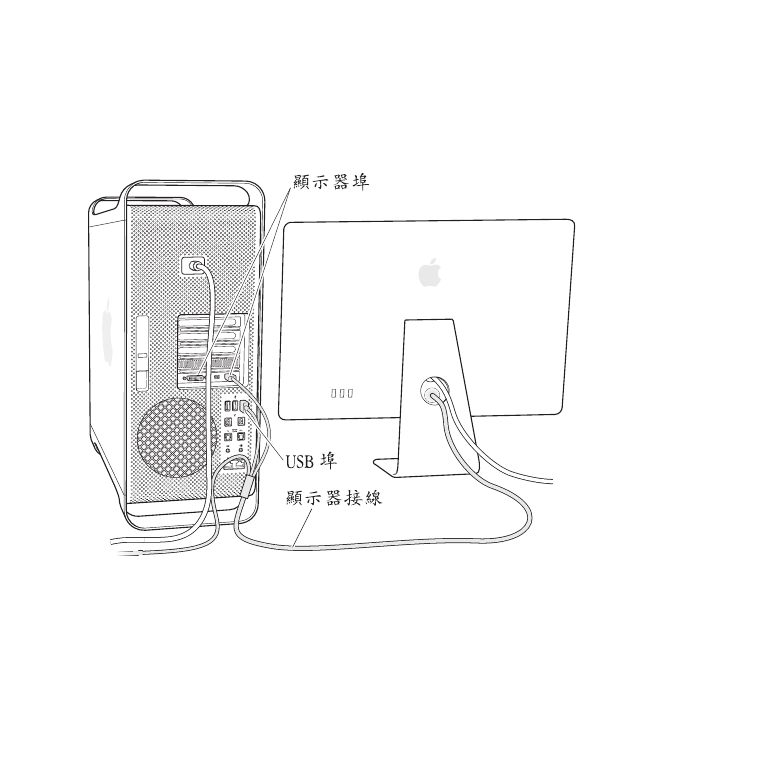
11
第
1 章
預備、設定、開始
步驟
3:
連接顯示器。
如果您要將顯示器連接到
Mac Pro,請依下方所述進行連接。依照顯示器機型的
不同,您可能需要一條或多條接線來連接顯示器。請參閱顯示器隨附的說明以
取得更多的設定資訊。
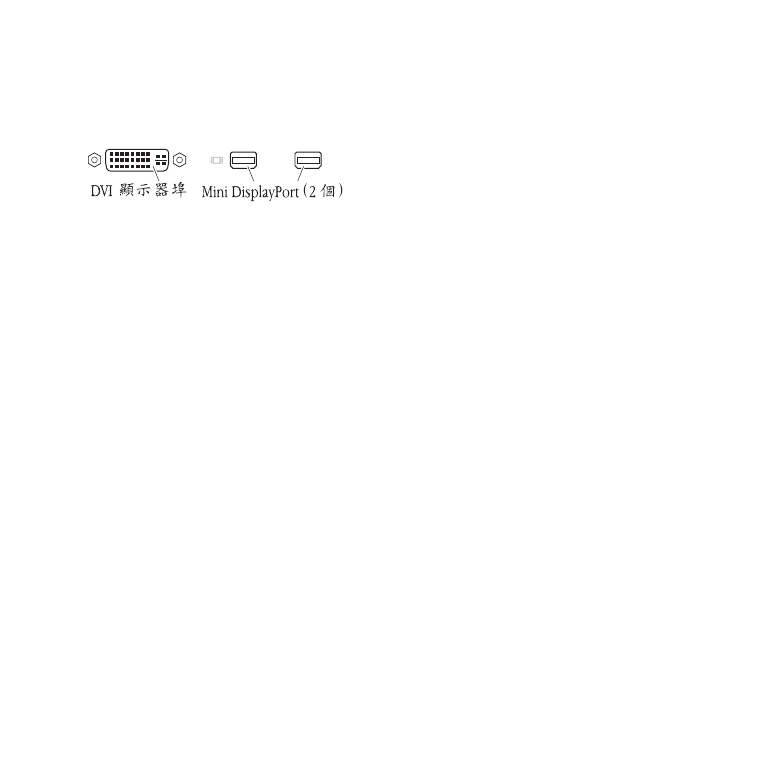
12
第
1 章
預備、設定、開始
您可以使用
Mini DisplayPort 或“數位視覺介面”(DVI)接頭將顯示器連接到 Mac Pro
後方的顯示器埠(最多可連接三部顯示器)。
DVI 顯示器埠是雙連結的埠,因此您可以
連接
30 英吋的 Apple Cinema HD Display 顯示器。
您可以使用下列其中一種轉換器來連接帶有“
Apple 顯示器接頭”(ADC)或視訊
圖形列陣(
VGA)接頭的顯示器:
Â
若要將
VGA 顯示器連接到 DVI 顯示器埠或 Mini DisplayPort,請使用“Apple DVI
轉
VGA 螢幕轉換器”或“Apple Mini DisplayPort 轉 VGA 轉換器”(兩者均需另
外購買)。
Â
若要將
ADC 顯示器連接到 DVI 顯示器埠,請使用“Apple DVI 轉 ADC 螢幕轉換器”
(需另外購買)。
Mini DisplayPort 輸出可同時提供視訊和音訊輸出。您必須使用“系統偏好設定”中
的“聲音”面板來選擇連接的設備以供音訊輸出。如需更多連接
HDMI 設備的資訊,
請在
Mac Pro 支援網站 www.apple.com/tw/support/macpro 中搜尋“HDMI”。
Mac Pro 的螢幕轉換器和其他配件可於 www.apple.com/tw/store 網站上購買。

13
第
1 章
預備、設定、開始
步驟
4:
連接乙太網路線。
若要使用乙太網路線來連接
Internet 或網路,請將乙太網路線的一端連接至
Mac Pro 後方的任一個 Gigabit 乙太網路埠。將另一端連接至纜線數據機、DSL
數據機或乙太網路。
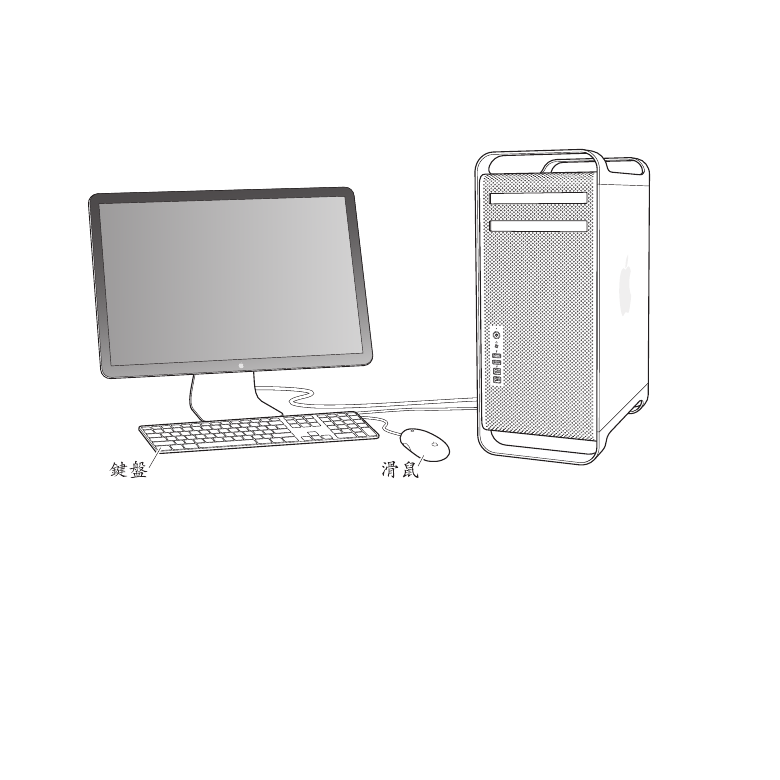
14
第
1 章
預備、設定、開始
步驟
5:
連接鍵盤和滑鼠。
如果您要連接
USB 鍵盤和滑鼠,請將 USB 接線連接到 Mac Pro 或顯示器上的
USB 埠(d)。
【注意】您可以從遠端的其他電腦來設定
Mac OS X Lion Server。如需相關資訊,
請在其他電腦上打開
Server 應用程式,並從“輔助說明”選單中選擇“Server 輔
助說明”。
15
第
1 章
預備、設定、開始
步驟
6:
打開
Mac Pro 的電源。
按下
Mac Pro 前方的電源按鈕(®)來啟動電腦。若您的顯示器需要個別開啟,
請按下其電源按鈕來開啟顯示器。如果您已連接滑鼠,請按一下滑鼠來與
Mac Pro
建立連線。
步驟
7:
使用“伺服器輔助程式”來設定
Mac Pro 伺服器。
當您初次開啟已安裝
Mac OS X Lion Server 的 Mac Pro 時,“伺服器輔助程式”會
詢問
Lion Server 所需的一些基本資訊,以進行啟動並連接網路。請準備提供初次
啟動
Mac Pro 時所需的下列資訊:
Â
帳號名稱和密碼。
Â
您公司專用的組織名稱。
Â
主機名稱,可僅限於您的區域網路、用於區域網路和
Internet 的 VPN 連接,
或是您向網域名稱註冊商購買的
Internet 主機名稱。
Â
詳細的網路設定,包含
IP 位址、子網路遮罩和 DNS 伺服器。網路設定可由您的
Internet 路由器或網路上的伺服器所提供。若是如此,則應將其設為可持續提供
您伺服器相同的
IP 位址(固定對應或 DCHP 保留)。
如需“伺服器輔助程式”的相關資訊,您可在任何面板中按一下“輔助說明”按鈕。
您可以從遠端的其他電腦來設定
Mac OS X Lion Server。如需相關資訊,請在其他電腦
上打開
Server 應用程式,並從“輔助說明”選單中選擇“Server 輔助說明”。
若要瞭解更多
Mac OS X Lion Server 軟體的資訊,請參訪 Lion Server 網站
www.apple.com/tw/macosx/server。
16
第
1 章
預備、設定、開始
如果您的
Mac 已安裝 Mac OS X Server 10.5 或以上版本,“伺服器輔助程式”可協
助您將系統設定、服務設定、使用者帳號、檔案、應用程式和其他資訊從您上一
個
Mac 伺服器(任何機型)自動傳送到您的 Mac Pro。請使用乙太網路、FireWire
或無線連線來傳送資訊。
如需在
Mac OS X Lion Server 中使用服務的相關資訊,請打開 Server 應用程式並
從“輔助說明”選單中選擇“
Server 輔助說明”。